כיצד לשנות את רזולוציית המסך ב- Windows 10

שינוי רזולוציית המסך ב- Windows 10 שונה במקצת מגירסת Windows הקודמת. המשך לקרוא לקבלת הוראות שלב אחר שלב כדי להציג את התצוגה במיטבה.
לשלבים לשינוי רזולוציית המסך ישהשתנה מעט בהשוואה ל- Windows 8. למעשה, רבים שלחו לי דוא"ל במהלך השבועות האחרונים בבקשת עזרה לאחר רכישת צג חדש. אז אחרי שמצאתי כמה רגעים פנויים אחר הצהריים, רשמתי את הצעדים ממש מהירים לכולכם.
כיצד לשנות את רזולוציית המסך ב- Windows 10
שלב 1: משולחן העבודה, מקש ימני בכל מקום ובחר הגדרות תצוגה
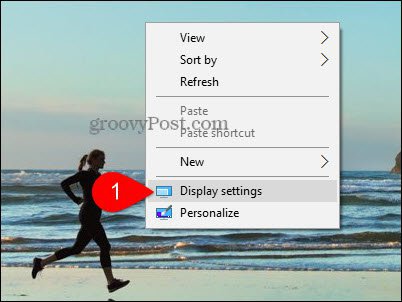
שלב 2: לחץ על הגדרות תצוגה מתקדמות
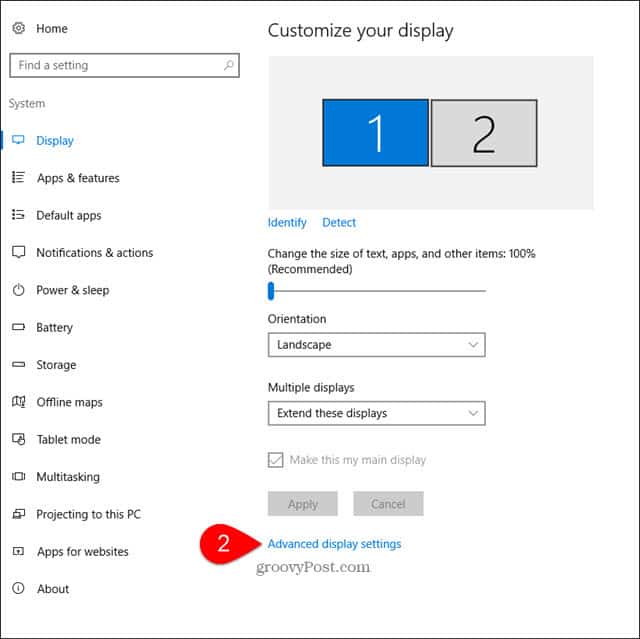
שלב 3: אם יש לך מספר צגים, לחץ ה תצוגה ברצונך לשנות את הרזולוציה עבור.
שלב 4: תחת רזולוציה, גללקק התפריט הנפתח ו- גללקק הרזולוציה הרצויה ואז גללקק להגיש מועמדות.
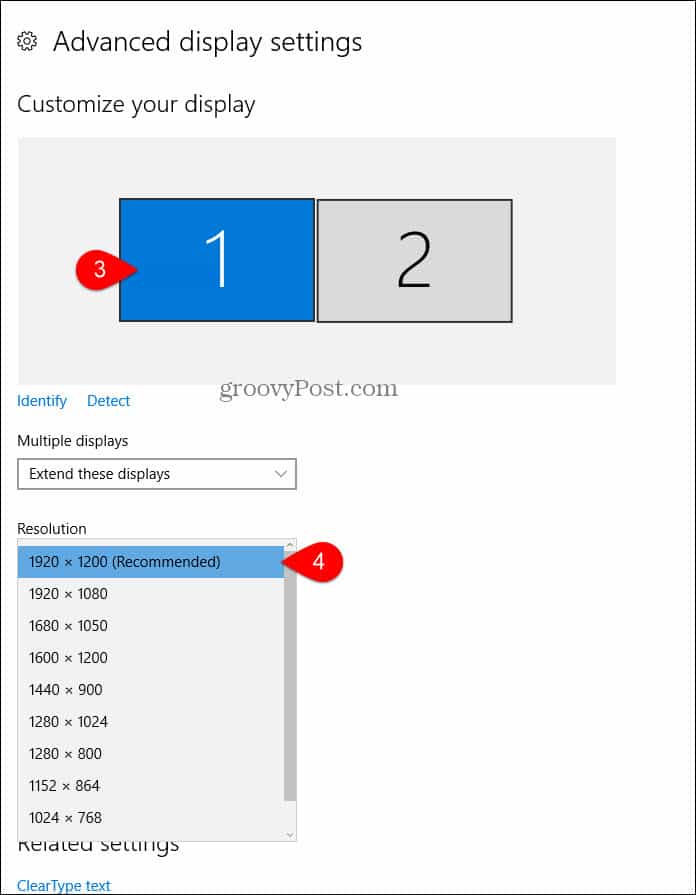
החלטות מסוימות אינן תואמות שלךצג. כדי למנוע ממך להשבית את המחשב שלך ברזולוציה בלתי ניתנת לצפייה, Windows תשנה את הרזולוציה להגדרה החדשה ותבקש ממך לאשר שהיא פועלת.
שלב 5: לחץ על שמור על שינויים אם הכל נראה טוב ברזולוציה החדשה.
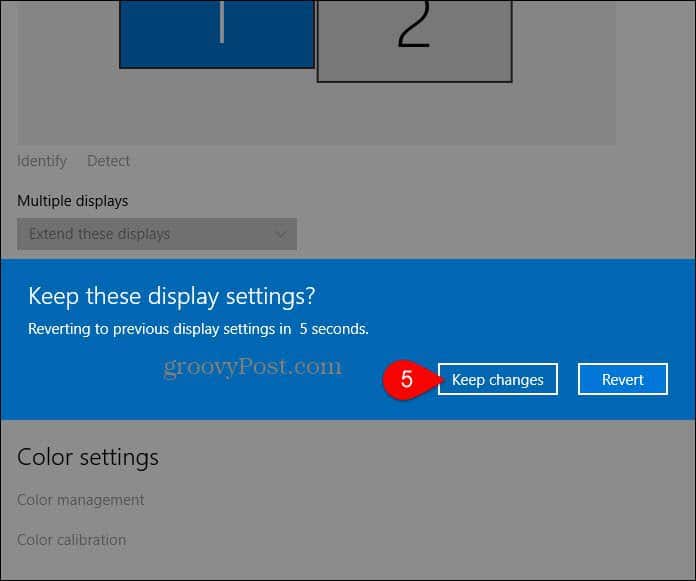
אם הדברים משתבשים להחריד והמסך שלך מתחרפן, אל תיבהל. רק חכה 15 שניות והמסך יחזור לרזולוציה הקודמת.










השאר תגובה